Quer aumentar a probabilidade de que as pessoas vão compartilhar o seu conteúdo usando código embed? Aqui está o segredo: Torne essa tarefa mais fácil para seus visitantes.
É por isso que os botões de compartilhamento social por exemplo são extremamente eficazes. Se o botão estiver lá, é extremamente simples para as pessoas compartilhar seu conteúdo com suas redes sociais favoritas.
E se você criar infográficos (e outros recursos visuais ), você deve pensar não somente o compartilhamento nas redes sociais, mas também fazer as pessoas compartilharem em seus próprios sites.
Este é o lugar é onde entra o código embed. Forneça aos seus visitantes códigos de incorporação para tornar mais fácil eles compartilharem o seu conteúdo.
Compartilhar conteúdo no blog de seus visitantes não é apenas uma ótima maneira de incentivar o compartilhamento. É também uma maneira de gerar alguns backlinks também, já que a imagem incorporada irá ligar automaticamente para seu site.
Felizmente, um código embed não apenas tornar mais fácil para o usuário. Eles também são muito fáceis de criar graças ao gerador de código embed gratuito Veja Aqui .
Vamos orientá-lo através dos passos sobre como usar essa ferramenta. 😉
Antes de criar o código embed
Primeiras coisas primeiro. Faça o upload do arquivo de resolução completa do seu infográfico para a página post ou web você está usando para promovê-lo. Em seguida, redimensionar a imagem para ajustar a largura do seu blog / página.
Mas espere! Você não está feito. Embora você tem que tamanho-lo para baixo para ajustar a página, você ainda quer oferecer aos visitantes a opção de visualizar o infográfico em toda a sua resolução.
Não há nada pior do que apertar os olhos para ler o texto em um infográfico, por isso certifique-se de ligar a imagem redimensionada para a versão completa resolução.
Para permitir que os visitantes sabem que podem acessar uma versão maior, incluir uma nota com algo ao longo das linhas de “Clique para ampliar infográfico” para que eles sabem que têm essa opção. Quando você adicionar o link, certifique-se de configurá-lo para abrir em uma nova aba no seu navegador por isso é fácil para eles para se referir ao próprio post (onde o código será).
Como Gerar o Código Embed de Incorporação
Gerador de código embed pode ser acessado aqui , a partir daí preencher o pequeno formulário para criar seu código.Veja o exemplo abaixo:
![Como Criar Códigos de Incorporação de Seus Infográficos [Gerador de Código Embed Gratuito] 2 Embed Code Generator • Siege Media](https://gerandoblogs.com/wp-content/uploads/2016/08/Embed-Code-Generator-•-Siege-Media.jpg)
1) Nome do site
Esta parte deve ser a URL principal que você quer que as pessoas atribua o seu infográfico.Ele será incluído como uma mensagem para a pessoa incorporá-lo como essa por exemplo: “Por favor inclua a atribuição ao [inserir URL] este gráfico.” É provável que os visitantes excluam esta mensagem antes de publicar em seu site, mas serve como um bom lembrete para que eles devem ter atribuição e linkar de volta para você como a fonte do infográfico, pelo menos em algum lugar.
2) Post URL
Este campo deve ser a URL de onde o infográfico está em seu site. Então, se você estiver usando seu blog para publicar o infográfico, inclua a URL para esse post específico. Isto é importante, uma vez que este é o local que o infográfico incorporado será linkado.
3) URL da imagem
Este campo deve ser a URL da imagem do infográfico hospedado em seu site. Depois de ter carregado o infográfico para a página do blog post/web que você está hospedando, clique com botão direito na imagem e clique em “Copiar URL da imagem.” Esta é a URL que você deve colar aqui.
4) Imagem Alt
Incluir algum texto alternativo que descreva o seu infográfico. Recomendamos incluir o título do infográfico, bem como a palavra “infográfico”.
5) largura de uma imagem
Especifique a largura que você gostaria que o infográfico incorporado deva aparecer. Isso vai variar de acordo com a largura do site/blog do usuário (a largura do nosso blog, por exemplo, é de 800 pixels), mas qualquer um que incorpora o seu infográfico também pode ajustar o código para atender as especificações particulares do seu blog/ site, personalizando o width = “800px” que está na parte do código. ( o valor que deixamos como padrão é de 700 px ).
6) Altura da Imagem
Como a “Siege media” aconselha no seu gerador, deixe em branco para garantir as estadias do infográfico na proporção independentemente da largura.
7) Embed Box Largura
Este é o quão grande você quer a caixa que exibe o código de incorporação de estar no seu conteúdo. Por exemplo, se a largura do seu blog é de 650 pixels e você quer que a caixa para estenda a largura total do seu blog, marque esta opção em 650 pixels de largura.
8) Embed Box Altura
Este campo é a altura você quer que a caixa seja exibida o código de incorporação para estar em seu post. Quanto mais altura você colocar, mais espaço ele vai ocupar.
9) É isso aí! Tudo pronto.
Copie e cole este código no HTML da sua página/post web/blog onde você deseja que o código seja exibido. Eu recomendo colocá-lo abaixo do infográfico, uma vez que este é o ponto natural em que alguém iria decidir se quer inserir o seu infográfico; mas você também pode incluí-lo acima. O importante é deixar o mais fácil possível de ser visualizado.
10) Pré-Visualização
É assim que o código vai ser na sua página/post em seu site/blog. ( veja abaixo )
O Código de incorporação em Ação
Para te dar a experiência completa, vou te mostrar como o código embed ficaria em um post de blog. Vamos usar o nosso infográfico sobre design responsivo como exemplo. Ele ficaria da mesma forma que no post do blog. Veja exemplo abaixo com o código incorporado!
» Clique no infográfico para ir novo post e baixar uma versão em Alta Resolução «
* Por favor, inclua atribuição a gerando blogs * a este gráfico.
Você já teve sucesso com o uso de código embed para melhorar o alcance dos seus infográficos? Se a criação de infográfico é coisa nova para você, aprenda mais detalhes no nosso novo post sobre infográficos.
Aproveite e deixe sua opinião a respeito de como você está usando seu código de incorporação de conteúdo.
![Como Criar Códigos de Incorporação de Seus Infográficos [Gerador de Código Embed Gratuito] 4 jader código embed de incorporação](https://gerandoblogs.com/wp-content/uploads/2016/02/jadertormen.png)

![Como Criar Códigos de Incorporação de Seus Infográficos [Gerador de Código Embed Gratuito] 1 código embed](https://gerandoblogs.com/wp-content/plugins/easy-social-share-buttons3/assets/images/templates/subscribe6.svg)
![Como Criar Códigos de Incorporação de Seus Infográficos [Gerador de Código Embed Gratuito] 3 Infográfico design reponsivo](https://s3-sa-east-1.amazonaws.com/gerandoblogs/infograficos/web+design+responsivo.jpg)
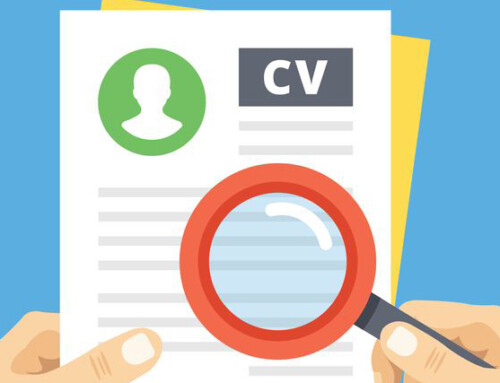
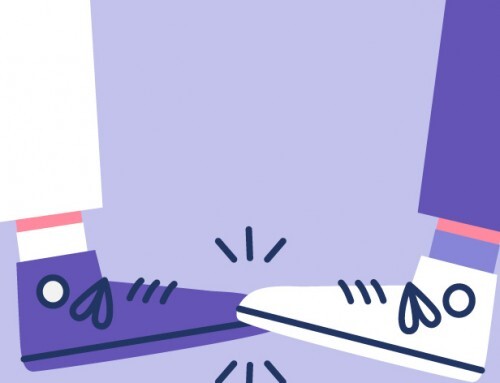
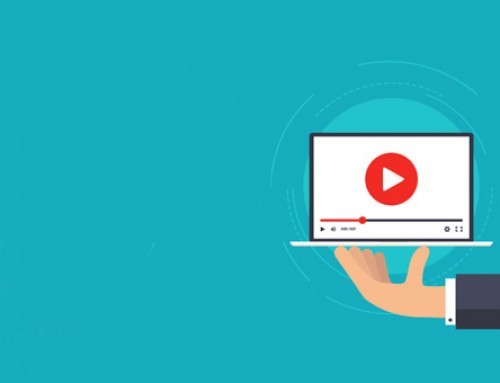
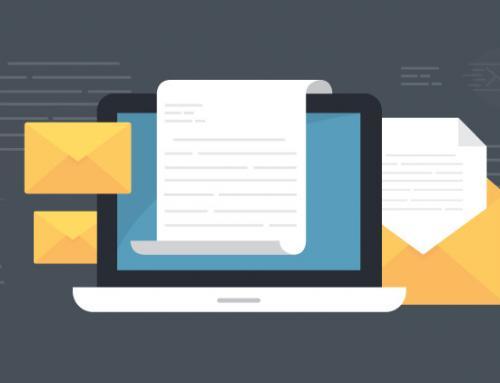


gostei da dica, obrigado
Olá Raul, obrigado pelo comentário.
Eu que agradeço por ter visitado o site e ter gostado das dicas.
Um abraço!